Annons
 För många av oss som arbetar i molnet har vi kommit att lita mycket på våra favorittjänster. Ibland älskar och litar vi på dem kanske lite mer än vi borde ibland och lämnar oss öppna för att förlora allt vi har byggt med tjänsten hittills.
För många av oss som arbetar i molnet har vi kommit att lita mycket på våra favorittjänster. Ibland älskar och litar vi på dem kanske lite mer än vi borde ibland och lämnar oss öppna för att förlora allt vi har byggt med tjänsten hittills.
Det hände mig nyligen att jag hade investerat mycket tid i min RememberTheMilk uppgifter, men hade inget sätt att komma åt dessa uppgifter om RTM-webbplatsen var nere eller om mitt konto hade problem. Jag är säker på att jag inte är den enda personen i den här positionen, så jag tänker lite på de bästa sätten att säkerhetskopiera RTM-uppgifter så att de alltid kommer att vara skyddade och tillgängliga.
Använd en lokal uppgiftshanterare som synkroniseras till RTM
Det finns ett stort antal lokala task manager-program för alla operativsystem, av vilka många kommer att erbjuda en tvåvägssynkronisering till RTM, som Outlook och MilkSync. Det här är idealiskt om du tycker om att arbeta lokalt eller inte är ibland offline, men kräver ett Pro RememberTheMilk-medlemskap.
Kom ihåg att hålla programmet synkroniserat med RTM om detta är din säkerhetskopieringslösning. Du kan göra detta genom att se till att programmet öppnas regelbundet, antingen genom att öppna det vid start eller genom att skriva ett skript för att öppna det regelbundet.
Använd manuell RTM-export och en lokal uppgiftshanterare
Om du inte är särskilt teknisk och bara vill läsa en säkerhetskopia av dina uppgifter är detta ett bra alternativ. Skaffa din lokala favorituppgiftshanterare och gå regelbundet igenom dessa steg för att exportera dina RTM-data och sedan importera dem till ditt valda program.
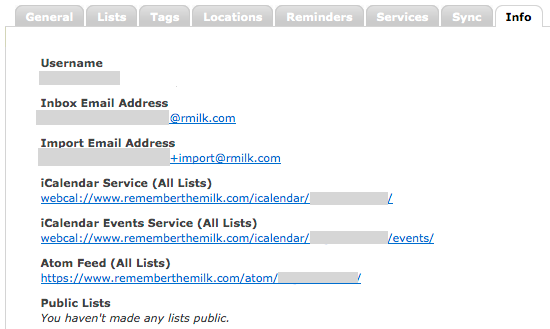
När du är inloggad på RTM, gå till Inställningar> Info och notera länken nedan “iCalendar Service (Alla listor)”. Kopiera länken och klistra in den i URL-fältet i din webbläsare, ändra sedan avsnittet "webcal: //" eller URL till " https://”. Tryck på enter så hämtar du en säkerhetskopia av dina uppgifter som en .ics-fil.

Använd Wget för att få en säkerhetskopia
Wget är ett snyggt kommandoradsverktyg för att få innehållet i ett webbdokument. Den är redo att användas på Windows eller UNIX, men för Mac-användare finns det en lite mer involverad process för att få det installerat, vilket är detaljerat här Hur man får Wget till din MacMac-datorer är fantastiska med sina snygga användargränssnitt och en Unix-backend. Ibland får du en känsla av att du kan göra nästan vad som helst med dem. Tills du en dag försöker göra något enkelt och du ... Läs mer .
För att säkerhetskopiera dina RTM-data med Wget, använd detta kommando:
wget -q --http-user = "YOUR_USERNAME" --http-password = "YOUR_PASSWORD" - ingen-check-certifikat https://www.rememberthemilk.com/icalendar/YOUR_USERNAME/ -Om minnesmjölk.datum +% Y-% m-% d'`.ics
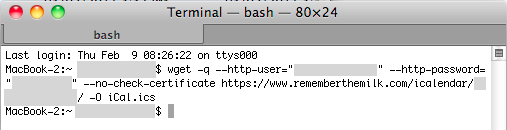
Använd Wget RTM-säkerhetskopia i ett dagligt manus
Skapa en kommandofil Hur man skapar en Batch-fil i fem enkla stegDen här artikeln beskriver hur du skapar en batchfil med fem enkla steg för Windows-operativsystemet. Läs mer eller en automatiseringsskript 3 Enkla att skapa enkla Automator-arbetsflöden för daglig användning Läs mer som inkluderar ditt RTM Wget-kommando. Se till att ditt skript körs dagligen och att du alltid har säkerhetskopierat den senaste informationen.
Snygga hack för bättre skydd
Här är några fler idéer för att göra din RTM-säkerhetskopia ännu mer skyddad:
- Använd e-post, Twitter eller Evernote för att lägga till uppgifter till RTM, så att du alltid har en säkerhetskopia av vad som anges.
- Använda sig av Dropbox 4 unika och coola sätt att använda Dropbox Läs mer eller ett annat onlinebackupverktyg för att säkerhetskopiera den RTM-säkerhetskopia du har med Wget eller en manuell export.
- Gå ett steg längre med din batchfil eller automatiseringsskript och se till att den kopierar din RTM-säkerhetskopia till din Dropbox automatiskt.
Säkerhetskopia för andra arbetsuppgifter
De flesta av ovanstående metoder fungerar lika bra för att säkerhetskopiera andra webbaserade uppgifter. Sök bara efter deras exportverktyg och använd dessa idéer.
Bästa kombinationer av uppgiftsbackup
Uppenbarligen är ett dagligt backupskript med Wget det enklaste sättet att säkerställa att du har de senaste uppgifterna på skrivbordet. Men du kommer antagligen fortfarande att ha en lokal uppgiftshanterare för att kunna läsa dina uppgifter från den här säkerhetskopian eller för att kontrollera dina uppgifter medan du är offline. Vissa människor föredrar att använda en lokal klient som kan synkronisera, men det kommer bara att vara effektivt om du öppnar programmet och synkroniserar det regelbundet.
Hur säkerhetskopierar du din uppgiftslista? Vilka är dina bästa tips för att hantera dina RTM-säkerhetskopior?
Bildkredit: Moutzouris
Ange är en internetstudie och journalistik som älskar att arbeta online, skriva och sociala medier.